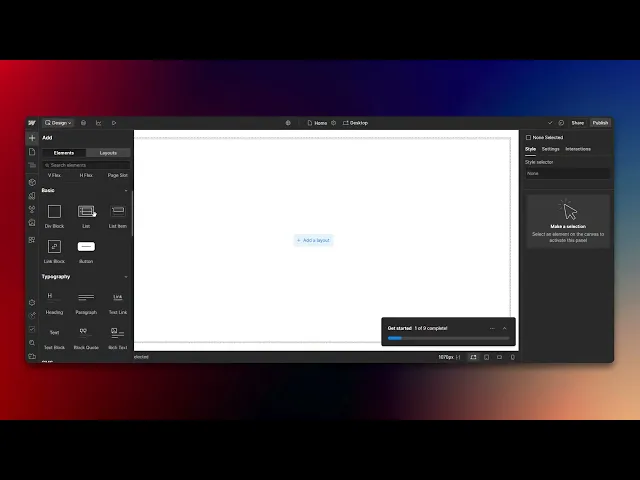
Tutoriels
Comment ajouter du texte dans Webflow
Apprenez à ajouter du texte de manière transparente dans Webflow grâce à notre tutoriel complet. Élevez vos projets de design web et engagez efficacement votre public.
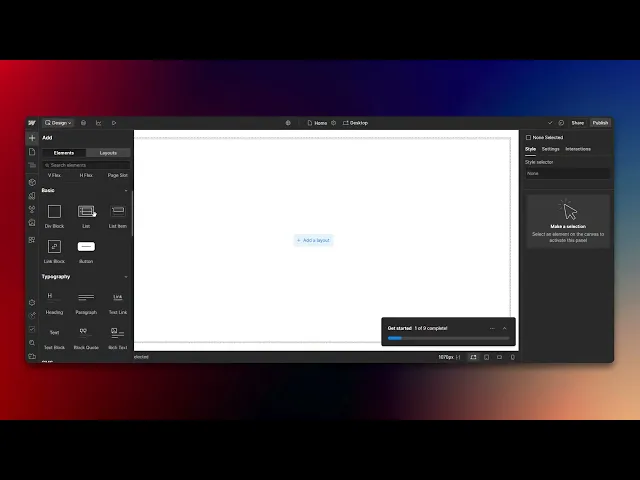
Ce guide explique comment ajouter du texte à un projet Webflow. Suivez ces étapes simples pour améliorer votre design en utilisant l'interface intuitive de Webflow.
Étape 1
Allez dans l'option 'Ajouter un élément' et cliquez dessus.

Étape 2
Allez dans l'option 'Bloc de texte' et cliquez dessus pour continuer.

Étape 3
Une zone de texte a été ajoutée à votre design. Vous pouvez désormais éditer et ajouter du texte selon vos besoins.

C'est tout. Il s'agit d'un guide étape par étape sur la façon d'ajouter du texte dans Webflow.
Conseils professionnels pour ajouter du texte dans Webflow
Utilisez le Bloc de texte ou l'élément Paragraphe à partir du panneau Designer Webflow pour insérer du texte rapidement.
Personnalisez le style du texte à l'aide des paramètres de typographie pour ajuster la police, la taille, la couleur et l'espacement.
Utilisez des éléments de texte enrichi pour un formatage plus complexe, comme l'ajout de liens, de gras et d'italiques dans un seul bloc.
Erreurs courantes et comment les éviter lors de l'ajout de texte dans Webflow
Ne pas utiliser les bons éléments de texte – Choisissez entre Bloc de texte, Paragraphe et Texte enrichi en fonction du niveau de formatage nécessaire.
Ignorer la réactivité – Assurez-vous que le texte s'adapte correctement aux différentes tailles d'écran en ajustant les paramètres dans le panneau de design réactif.
Ignorer les paramètres SEO – Utilisez les paramètres de balise de l'élément texte pour structurer le contenu correctement avec des titres (H1, H2, etc.) pour un meilleur SEO.
Questions fréquentes pour ajouter du texte dans Webflow
Puis-je styliser le texte dans Webflow ?
Oui, utilisez les paramètres de typographie pour changer la police, la taille, la couleur, l'alignement et l'espacement.Quelle est la différence entre un Bloc de texte et un élément Texte enrichi ?
Un Bloc de texte est pour du texte simple, tandis que le Texte enrichi permet un formatage avancé comme des liens, du gras et des images en ligne.Comment puis-je m'assurer que le texte a une bonne apparence sur tous les appareils ?
Utilisez les outils de design réactif de Webflow pour ajuster la taille et la mise en page du texte pour les vues mobile, tablette et bureau.Puis-je ajouter des polices personnalisées à Webflow?
Oui, Webflow prend en charge les Google Fonts et les téléchargements de polices personnalisées dans les paramètres de typographie.
Si vous êtes un formateur ou créateur de contenu cherchant à réaliser des vidéos tutoriels, essayez Trupeer.ai . Il transforme les enregistrements d'écran bruts en vidéos polies de style studio prêtes à être partagées avec votre audience. De plus, il génère automatiquement un guide étape par étape basé sur la vidéo que vous créez. Fascinant, non ? Commencez par créer votre premier tutoriel gratuitement avec Trupeer.ai.
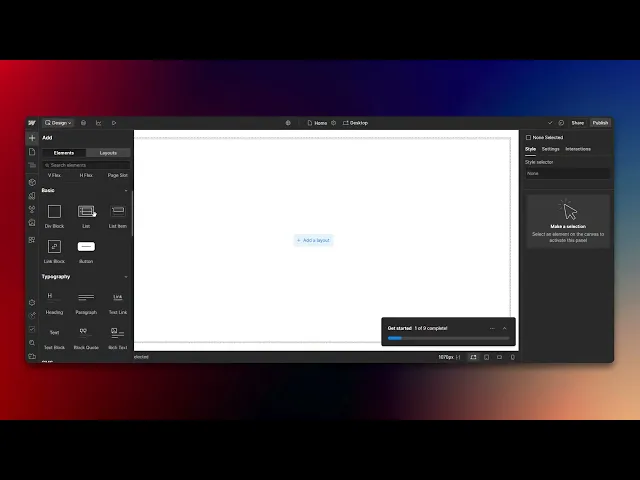
Ce guide explique comment ajouter du texte à un projet Webflow. Suivez ces étapes simples pour améliorer votre design en utilisant l'interface intuitive de Webflow.
Étape 1
Allez dans l'option 'Ajouter un élément' et cliquez dessus.

Étape 2
Allez dans l'option 'Bloc de texte' et cliquez dessus pour continuer.

Étape 3
Une zone de texte a été ajoutée à votre design. Vous pouvez désormais éditer et ajouter du texte selon vos besoins.

C'est tout. Il s'agit d'un guide étape par étape sur la façon d'ajouter du texte dans Webflow.
Conseils professionnels pour ajouter du texte dans Webflow
Utilisez le Bloc de texte ou l'élément Paragraphe à partir du panneau Designer Webflow pour insérer du texte rapidement.
Personnalisez le style du texte à l'aide des paramètres de typographie pour ajuster la police, la taille, la couleur et l'espacement.
Utilisez des éléments de texte enrichi pour un formatage plus complexe, comme l'ajout de liens, de gras et d'italiques dans un seul bloc.
Erreurs courantes et comment les éviter lors de l'ajout de texte dans Webflow
Ne pas utiliser les bons éléments de texte – Choisissez entre Bloc de texte, Paragraphe et Texte enrichi en fonction du niveau de formatage nécessaire.
Ignorer la réactivité – Assurez-vous que le texte s'adapte correctement aux différentes tailles d'écran en ajustant les paramètres dans le panneau de design réactif.
Ignorer les paramètres SEO – Utilisez les paramètres de balise de l'élément texte pour structurer le contenu correctement avec des titres (H1, H2, etc.) pour un meilleur SEO.
Questions fréquentes pour ajouter du texte dans Webflow
Puis-je styliser le texte dans Webflow ?
Oui, utilisez les paramètres de typographie pour changer la police, la taille, la couleur, l'alignement et l'espacement.Quelle est la différence entre un Bloc de texte et un élément Texte enrichi ?
Un Bloc de texte est pour du texte simple, tandis que le Texte enrichi permet un formatage avancé comme des liens, du gras et des images en ligne.Comment puis-je m'assurer que le texte a une bonne apparence sur tous les appareils ?
Utilisez les outils de design réactif de Webflow pour ajuster la taille et la mise en page du texte pour les vues mobile, tablette et bureau.Puis-je ajouter des polices personnalisées à Webflow?
Oui, Webflow prend en charge les Google Fonts et les téléchargements de polices personnalisées dans les paramètres de typographie.
Si vous êtes un formateur ou créateur de contenu cherchant à réaliser des vidéos tutoriels, essayez Trupeer.ai . Il transforme les enregistrements d'écran bruts en vidéos polies de style studio prêtes à être partagées avec votre audience. De plus, il génère automatiquement un guide étape par étape basé sur la vidéo que vous créez. Fascinant, non ? Commencez par créer votre premier tutoriel gratuitement avec Trupeer.ai.
Commencez à créer des vidéos avec notre générateur de vidéos et de documents IA
Commencez à créer des vidéos avec notre générateur de vidéos et de documents IA
Commencez à créer des vidéos avec notre générateur de vidéos et de documents IA
Commencez à créer des vidéos avec notre générateur de vidéos et de documents IA

Vidéos et documents de produits AI instantanés à partir d'enregistrements d'écran de qualité médiocre
Découvrez la nouvelle méthode plus rapide de création de vidéos produit.
Vidéos et documents de produits IA instantanés à partir d'enregistrements d'écran bruts.
Découvrez la nouvelle méthode plus rapide de création de vidéos produit.
Vidéos et documents de produits IA instantanés à partir d'enregistrements d'écran bruts.
Découvrez la nouvelle méthode plus rapide de création de vidéos produit.
Vidéos et documents de produits IA instantanés à partir d'enregistrements d'écran bruts.
Créez des démonstrations et des documents impressionnants en 2 minutes
Créez des démonstrations et des documents impressionnants en 2 minutes


